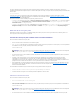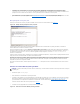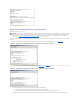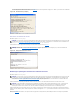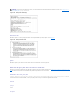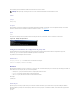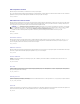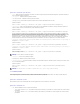Users Guide
4. Fournissezunmotdepasseàl'invite.LeserveurproxySOLutiliseracettecombinaisondenomd'utilisateuretdemotdepassedusystème
d'exploitationpourvousauthentifiersurleserveurproxySOL.Leschémad'authentificationspécifiquedépenddelaconfigurationdusystème
d'exploitation pour le serveur proxy SOL. Cependant, si localhostouuneadresseIP127.0.0.1sontutilisés,onpartduprincipequel'utilisateurades
privilègesd'ouverturedesessionsurl'hôteactueletilneluiestpasdemandédenomd'utilisateurnidemotdepasse.
5. Aprèsauthentification,unmessagesignalantlaréussitedel'ouverturedesessionetl'invitedumenuprincipaldeproxySOLapparaissent.Vousêtes
prêtàutiliserleserveurproxySOL.Reportez-vousàMenu principal du serveur proxy SOLpourobtenirdesinformationsdétaillées.
Menu principal du serveur proxy SOL
UnefoisquelaconnexionavecleserveurproxySOLaétéétablie,lemenuavecleschoixsuivantss'affiche.VoirlaFigure3-16.
Figure3-16.ExempledemenuprincipalduserveurproxySOL
LemenuprincipalduserveurproxySOLvouspermetdemodifierlesparamètresSOLducontrôleurBMCd'unsystèmegérédistant,deredémarrerle
contrôleurBMCdistantoud'activerlaredirectiondeconsole.
Lorsquevoussélectionnezl'option1dumenu,ConnecteraucontrôleurBMCduserveurdistant,vousêtesinvitéàentrerl'adresseIPetlesinformations
d'ouverturedesessionducontrôleurBMC.Aprèsavoirsaisilesinformationsrequisesetréussivotreconnexion,l'étatinterneSLPpasseà«Connecté». Si
voussélectionnezlesoptionsdemenu2,3ou4etquel'étatdel'applicationn'estpasconfigurésur«Connecté», une invite vous demande de vous
connecteràuncontrôleurBMC.
L'option2dumenuvouspermetd'activer,dedésactiveretdeconfigurerlesparamètresSOLpardéfaut,ycomprisleniveaudeprivilègeutilisateurminimum
requispouractiverlescommunicationsSOLetledébitdecommunicationenbauds.
Lesoptions3et4dumenuvouspermettentd'établirunesessiondeconsoledistanteSOLparlebiaisdumenuprincipalduserveurproxySOL.L'option3du
menuétablitunesessionSOLsanschangerl'étatdusystèmedistant.CetteoptionestidéalepourseconnecterauxSAC/EMSdeMicrosoftouàlaconsole
Linux.L'option4dumenuredémarrelesystèmegérédistantetétablitunesessionSOL.Cetteoptionconvientdavantagepoureffectuerdestâchesde
configurationdusystèmeetdeconfigurationduBIOS.
PourquitterunesessionSOLactive,utilisezlaséquencedecaractères<~><.>.CetteséquencemetfinauxcommunicationsSOLetvousrenvoieaumenu
supérieur.
ConnexionaucontrôleurBMCdusystèmegérédistant
1. Sélectionnezl'option1 du menu principal.
2. Entrezl'adresseIPducontrôleurBMCdusystèmegérédistant.
3. Fournissezlenomd'utilisateuretlemotdepasseBMCpourlecontrôleurBMCdusystèmegéré.Lenomd'utilisateuretlemotdepasseducontrôleur
BMCdoiventêtreattribuésetstockésdanslestockagerémanentducontrôleurBMC.Reportez-vousà«Configurationdevotresystèmegéré» pour
plusd'informationssurlaconfigurationdesutilisateursducontrôleurBMC.UneseulesessionSOLparcontrôleurBMCestautoriséeàlafois.
L'étatdelaconnexions'affichedanslemenuprincipal.VoirlaFigure3-17.
4. FournissezlaclédecryptageIPMIsielleaétéconfiguréedanslecontrôleurBMC.
Figure3-17.ConnexionaucontrôleurBMCdusystèmegérédistant
REMARQUE:siplusieurssessionsSOLpeuventêtreactivesenmêmetemps,uneseulesessionderedirectiondeconsolepeutêtreactiveàlafoispour
unsystèmegéré.